[登録されているタグ]Windows7 | Windows8 | WindowsXP
[記事公開日]2022/06/21
リカバリディスクでリカバリーができない場合の原因と対処方法

リカバリディスクを使ってもリカバリがうまくいかない
リカバリができない場合に考えられる原因とは
まずはなぜリカバリができないのか、原因を一つ一つ探っていきましょう。
一言でリカバリできないといっても、原因はいろいろあったりします。
一言でリカバリできないといっても、原因はいろいろあったりします。
リカバリディスクやUSBからの起動ができていない
リカバリディスクやリカバリUSBを使ってリカバリを行う場合
リカバリディスクやリカバリUSBから起動する必要があります。
リカバリディスクやリカバリUSBから起動する必要があります。
リカバリディスクを読み込ませる装置に問題がある

リカバリディスクを使ってリカバリを行う場合、リカバリディスクを読み込ませる装置(DVDドライブなど)が必要です。
この、DVDドライブなどが故障している場合は読み込むことができません。
この、DVDドライブなどが故障している場合は読み込むことができません。
リカバリディスクやリカバリUSBが正しく作られていない

何らかのトラブルにより、リカバリディスクやリカバリ用のUSBが正しく作られていない可能性もあります。
リカバリディスク作成に使用したDVD-RやUSBメモリ自体に問題がある場合もあります。
リカバリディスク作成に使用したDVD-RやUSBメモリ自体に問題がある場合もあります。
ハードディスク/SSDに不具合がある

リカバリーが失敗する原因に、ハードディスク/SSDの故障という可能性もあります。
リカバリーする前、パソコンの状態が下記のような場合、ハードディスク/SSDが故障しているかもしれません。
リカバリーする前、パソコンの状態が下記のような場合、ハードディスク/SSDが故障しているかもしれません。
・動きが遅い
・マウスカーソルがくるくるする
・Windowsが正常に起動しない
・システムの修復画面が頻発していた
・起動できないプログラムがあった
・起動やシャットダウンに時間がかかる
・使用中にブルースクリーンが頻発する
上記の症状はハードディスク/SSDが故障したときに多く発生する症状です。
(上の症状=ハードディスク/SSD故障ではございません)
ハードディスク/SSDの容量が少ない
今まで搭載されていた容量よりも小さい場合、エラーになってしまう事もあります。
例えばもともと2256GBのSSDで動いていた場合
128GBのSSDにするとリカバリーができなくなるといったケースもあります。
例えばもともと2256GBのSSDで動いていた場合
128GBのSSDにするとリカバリーができなくなるといったケースもあります。
ハードディスクの種類(非AFTとAFT)
これは、ハードディスクを交換した後のリカバリで発生することがあります。
Windows8以降のパソコンでは、ほとんどないようですが
それよりも前のパソコン(WindowsXP、Vista、Windows7)でよく発生しました。
昔のハードディスクは1セクタ=512バイトでしたが、最近のハードディスクは
1セクタ=4096(4K)バイトとなっています。
その為、1セクタ(512バイト)のハードディスクが搭載されていた時の
パソコンで作ったリカバリディスクを、1セクタ(4096バイト)のハードディスクで使おうとするとエラーになる事があります。
Windows8以降のパソコンでは、ほとんどないようですが
それよりも前のパソコン(WindowsXP、Vista、Windows7)でよく発生しました。
昔のハードディスクは1セクタ=512バイトでしたが、最近のハードディスクは
1セクタ=4096(4K)バイトとなっています。
その為、1セクタ(512バイト)のハードディスクが搭載されていた時の
パソコンで作ったリカバリディスクを、1セクタ(4096バイト)のハードディスクで使おうとするとエラーになる事があります。
リカバリができない場合の対処方法
リカバリができない場合の対処方法を紹介します。
リカバリディスク/リカバリUSBから起動する
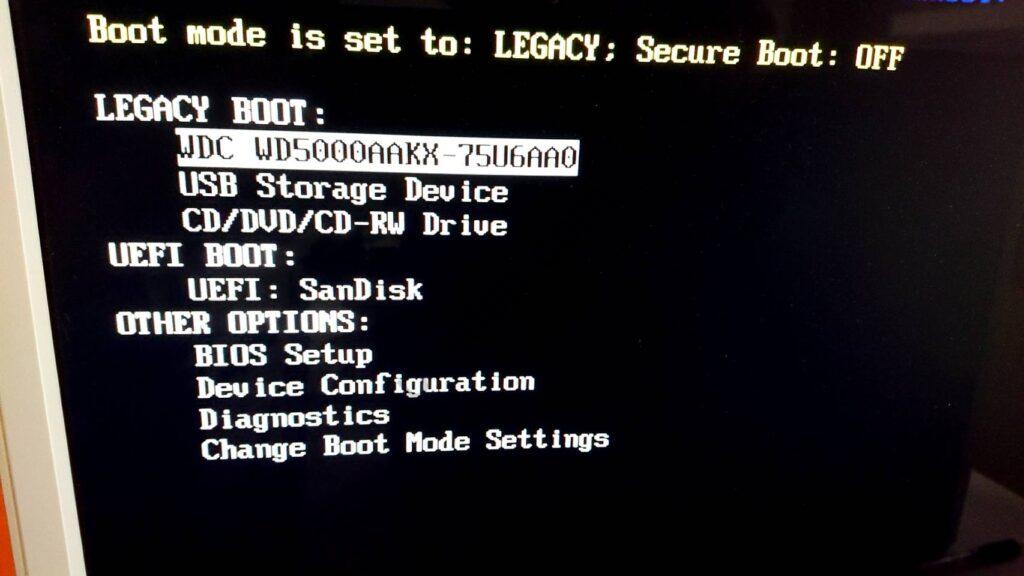
工場出荷時の状態に戻すリカバリを行う場合
リカバリディスクをパソコンにセットして起動させたり
リカバリ用のUSBメモリをパソコンに接続してからパソコンを起動させます。
しかし、起動する順番により自動で起動できない場合があります。
bootするものを指定して起動させる方法がスムーズです。
パソコンのメーカーや機種により、bootモードの入り方は異なります。
一般的には、パソコンの電源を入れるとメーカーロゴが現れます。
メーカーロゴが表示されたF9、F10、F12などを押すとbootモードに入れます。
(機種によりbootモードへの入り方は異なります)
bootモードに入り、何から起動するかを選びます。
リカバリディスクから起動する場合は、DVDドライブを選択します。
リカバリUSBから起動する場合は、USBメモリもしくはUSBストレージを選択します。
リカバリディスクをパソコンにセットして起動させたり
リカバリ用のUSBメモリをパソコンに接続してからパソコンを起動させます。
しかし、起動する順番により自動で起動できない場合があります。
bootするものを指定して起動させる方法がスムーズです。
パソコンのメーカーや機種により、bootモードの入り方は異なります。
一般的には、パソコンの電源を入れるとメーカーロゴが現れます。
メーカーロゴが表示されたF9、F10、F12などを押すとbootモードに入れます。
(機種によりbootモードへの入り方は異なります)
bootモードに入り、何から起動するかを選びます。
リカバリディスクから起動する場合は、DVDドライブを選択します。
リカバリUSBから起動する場合は、USBメモリもしくはUSBストレージを選択します。
起動する順番を変更する
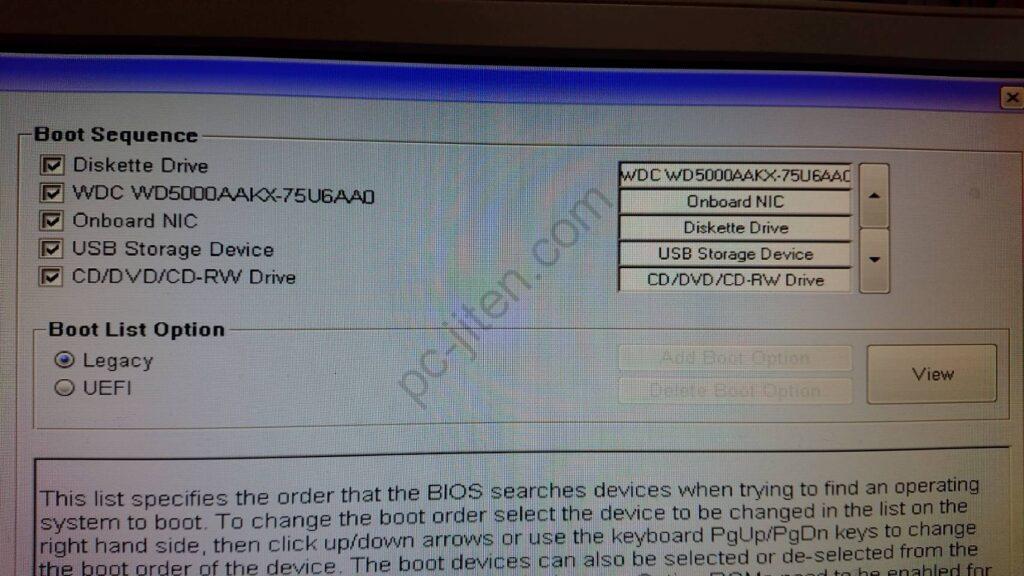
リカバリディスクやリカバリUSBを取り付けて
パソコンを起動してもリカバリモードにならない場合
BIOS/UEFIの設定画面から、起動する順番を変更することで改善するかもしれません。
一般的に、メーカーロゴ画面でF2、F10などを押すことで設定画面に入れるケースが多いです。
起動する順番を変更することで、DVDやUSBメモリから起動することができます。
「HDD」や「Windows Boot Manager」が一番上に来ている場合
DVDやUSBメモリをそれよりも上にすることで、起動できるようになります。
パソコンを起動してもリカバリモードにならない場合
BIOS/UEFIの設定画面から、起動する順番を変更することで改善するかもしれません。
一般的に、メーカーロゴ画面でF2、F10などを押すことで設定画面に入れるケースが多いです。
起動する順番を変更することで、DVDやUSBメモリから起動することができます。
「HDD」や「Windows Boot Manager」が一番上に来ている場合
DVDやUSBメモリをそれよりも上にすることで、起動できるようになります。
リカバリディスクやリカバリUSBを作り直してみる
リカバリディスクやリカバリUSBが正常に作られていない可能性もあります。
その場合、再度リカバリディスクやリカバリUSBを作成することで改善するかもしれません。
再度リカバリディスクやリカバリUSBを作ってもうまくいかない場合は、別のところに問題があると思われます。
その場合、再度リカバリディスクやリカバリUSBを作成することで改善するかもしれません。
再度リカバリディスクやリカバリUSBを作ってもうまくいかない場合は、別のところに問題があると思われます。
リカバリディスクを購入する
リカバリディスクやリカバリUSBがうまく作成できない場合は購入する方法もあります。
それでもリカバリできない場合は、機械的な故障や不具合が生じているかもしれません。
それでもリカバリできない場合は、機械的な故障や不具合が生じているかもしれません。
上記で解決しない場合の対処方法:
上記の方法で解決しない場合の対処方法を紹介します。
ハードディスク/SSDを交換してみる

ハードディスク/SSDが故障している場合、正常にリカバリできないこともあります。
ハードディスクやSSDを交換すると問題なくリカバリできる事もあります。
ハードディスクやSSDを交換すると問題なくリカバリできる事もあります。
DVDドライブを交換してみる
リカバリディスクがうまく読み込めない場合、DVDドライブなどが故障している可能性もあります。
DVDドライブの交換を行うことで、リカバリディスクが正常に読み込めるかもしれません。
DVDドライブの交換を行うことで、リカバリディスクが正常に読み込めるかもしれません。
まとめ
今回はリカバリディスクやリカバリUSBを使ってうまくリカバリできない場合の対処方法を紹介させていただきました。
リカバリディスクやリカバリUSBが正しく作成できていないケースや
ハードディスク/SSDが故障していて正しくリカバリができないケースもあります。
特にリカバリの途中でエラーになってしまう場合は、ハードディスク/SSD故障の可能性大です。
(毎回同じパーセントや同じ場所でエラーになってしまう場合は、ハードディスク/SSD以外の可能性が高くなります)
リカバリディスクやリカバリUSBが正しく作成できていないケースや
ハードディスク/SSDが故障していて正しくリカバリができないケースもあります。
特にリカバリの途中でエラーになってしまう場合は、ハードディスク/SSD故障の可能性大です。
(毎回同じパーセントや同じ場所でエラーになってしまう場合は、ハードディスク/SSD以外の可能性が高くなります)
